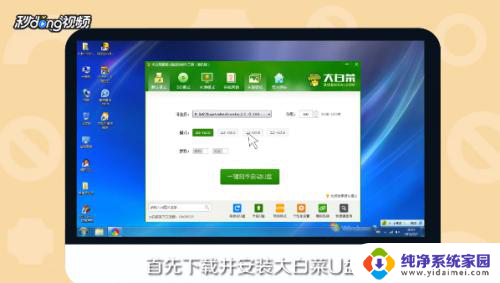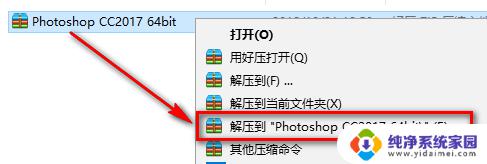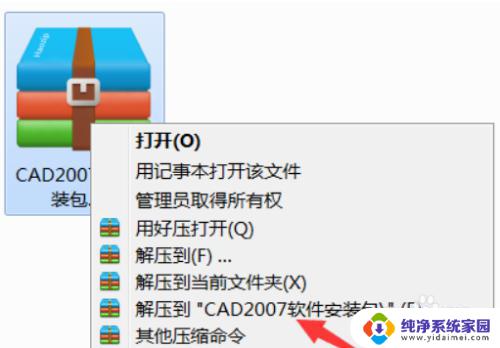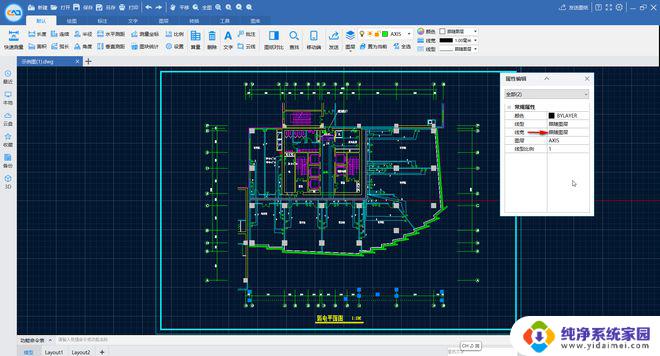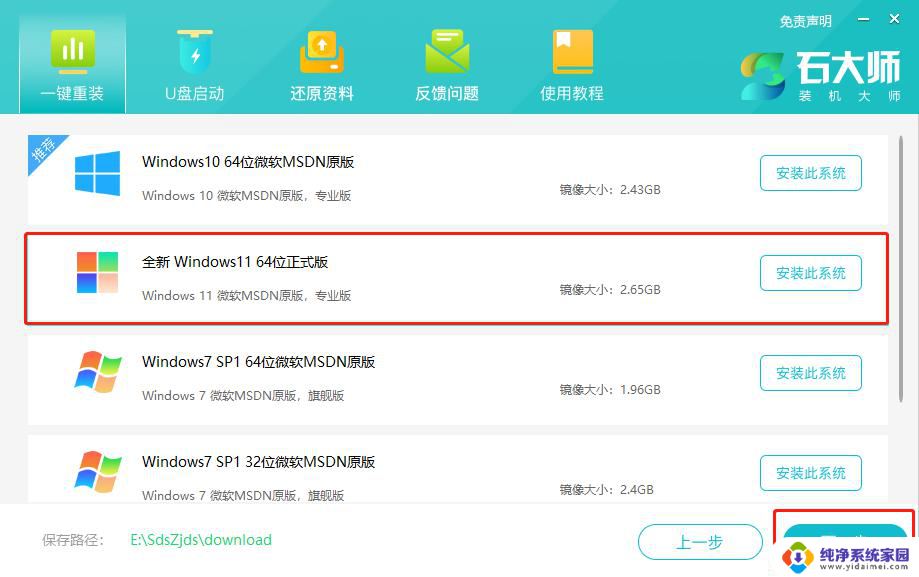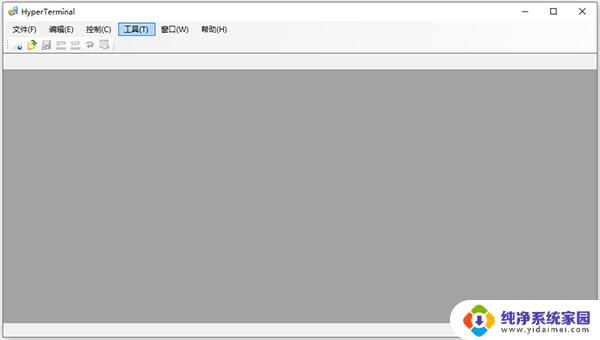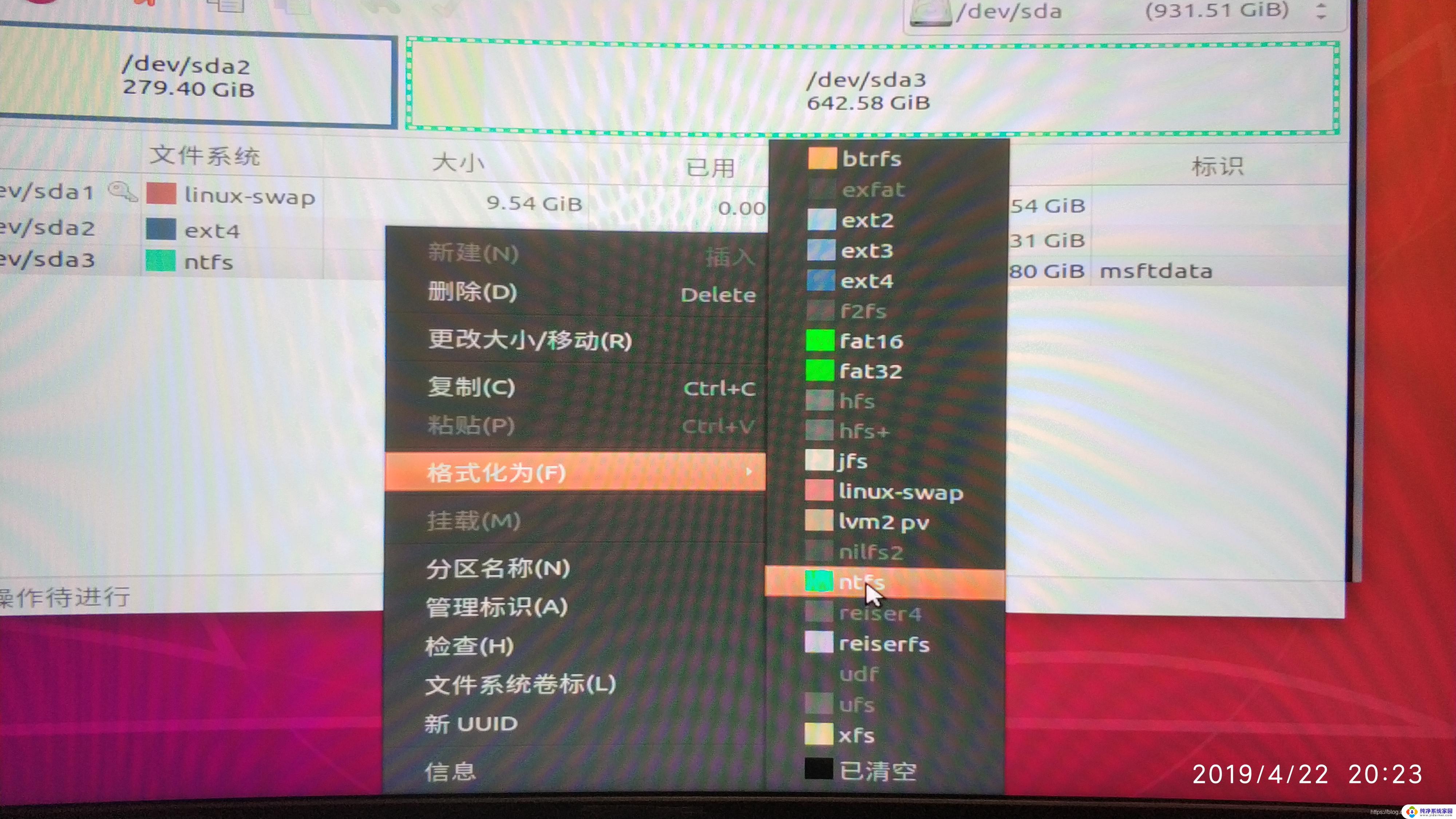Mediacreationtool Win10升级工具:免费下载、安装及使用教程
mediacreationtool win10升级工具,近年来电脑系统更新频繁,每次更新都会带来更多的新功能和改进,然而往往更新不稳定,甚至会导致系统崩溃,为解决这个问题,微软推出了一个升级工具——Mediacreationtool,这个工具可以帮助用户更方便地升级系统,同时避免了一些常见的问题。这个工具使得Win10升级变得简单明了,让用户可以更快地体验到最新的操作系统功能。下面我们就来了解一下这个工具的使用方法和注意事项。
win10系统推出后越来越多用户想要升级,把电脑升级到win10系统的方法有很多种。大家想要通过win10升级助手来安装win10系统,英文名为“MediaCreationTool”。那么win10升级助手到底要如何使用?阅读下文教程,一起看看操作教程吧。
升级Win10 1809教程如下:
MediaCreationTool怎么升级系统?
1、下载好MediaCreationTool工具,放置在桌面即可;

2、双击打开,待准备工作进行完毕,按下一步;
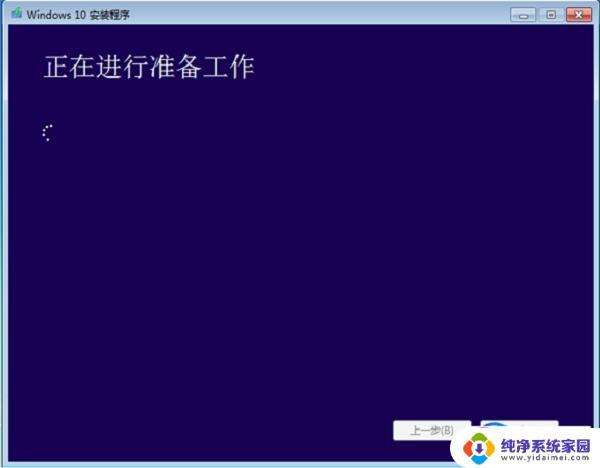
3、适用的声明和许可条款,当然是选择接受;
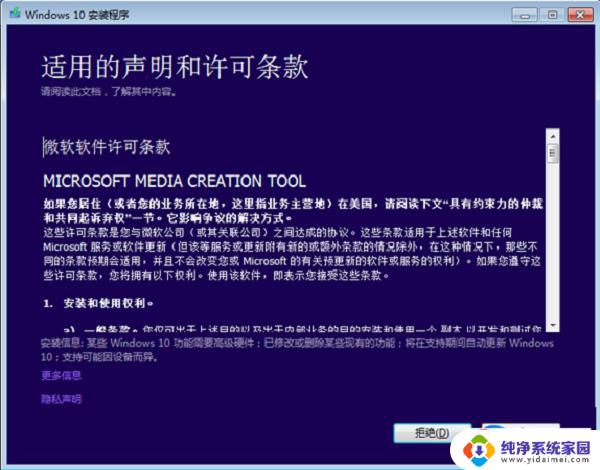
4、要执行的操作, 选择【立即升级这台电脑】;
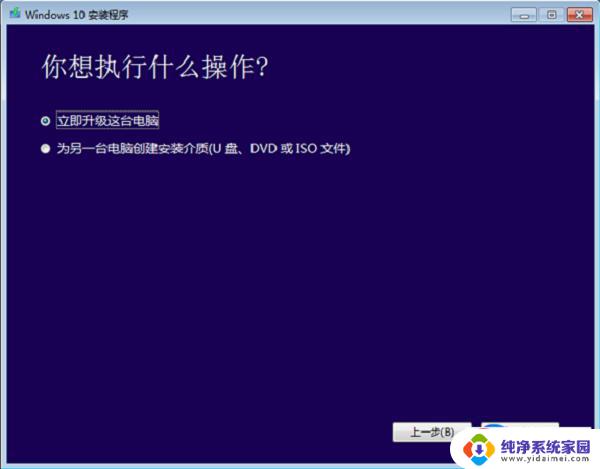
5、自动下载windows10,等待下载完毕,下一步;
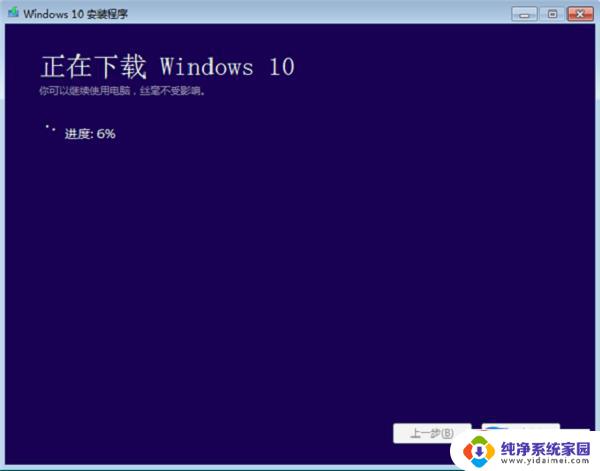
6、待创建windows 10介质完毕,按下一步;
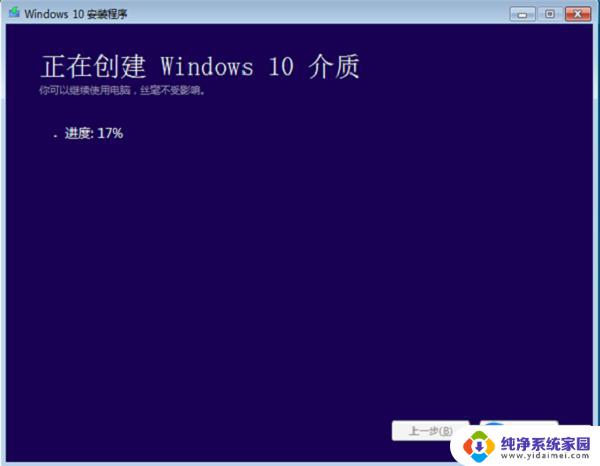
7、适用的声明和许可条款,再接受一遍~;
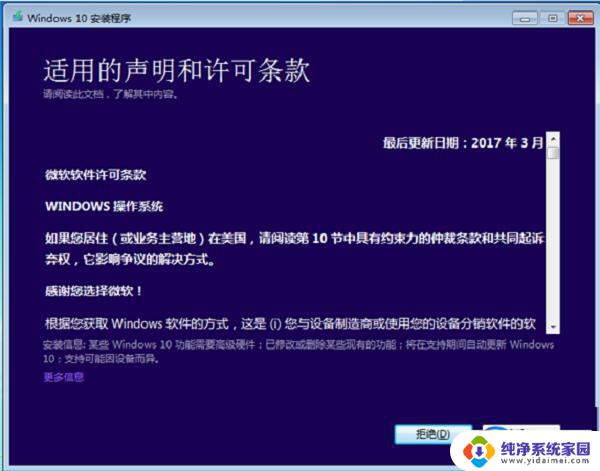
8、正在获取更新,待获取完毕,按下一步;
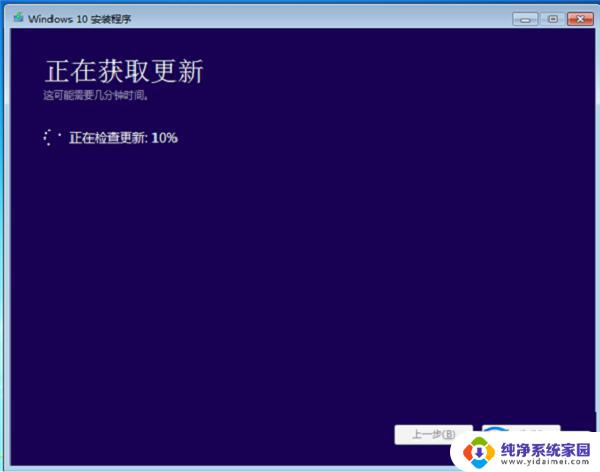
9、【正在确保你已准备好进行安装】等待完成,继续下一步;
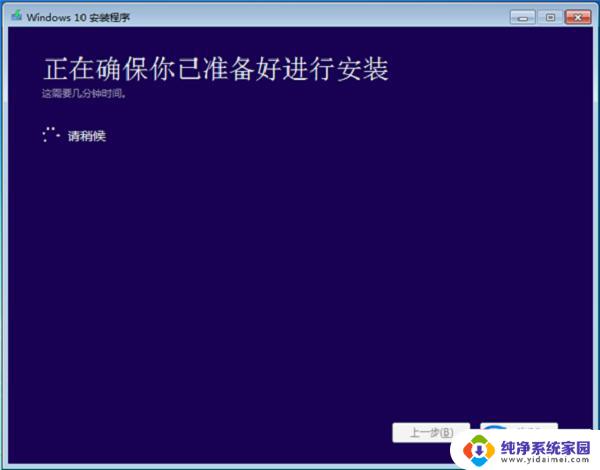
10、准备就绪,可以安装,继续下一步;

11、进行windows 10 安装,这边等待时间较长,可喝杯茶~;
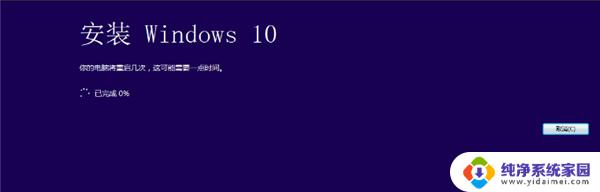
12、待安装完成后进行重启;
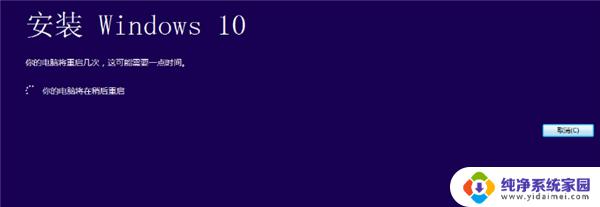
13、进行一些常规设置;
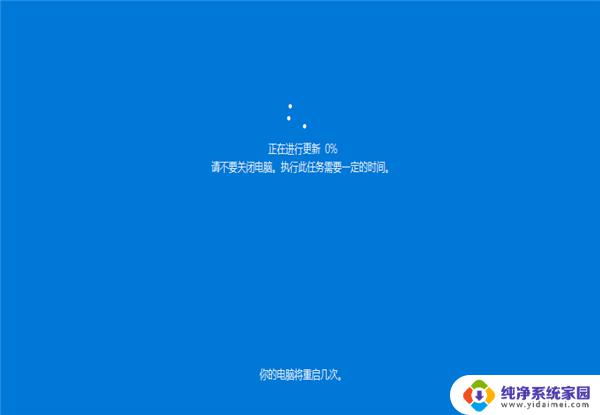
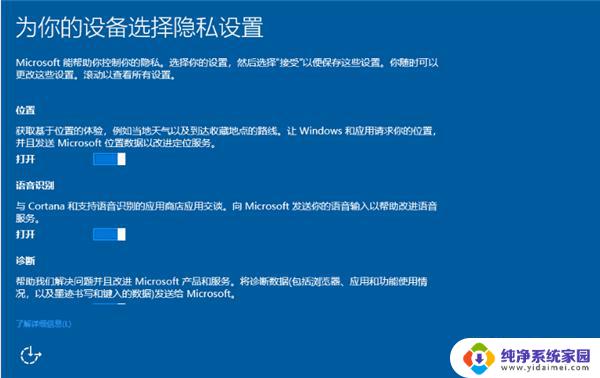
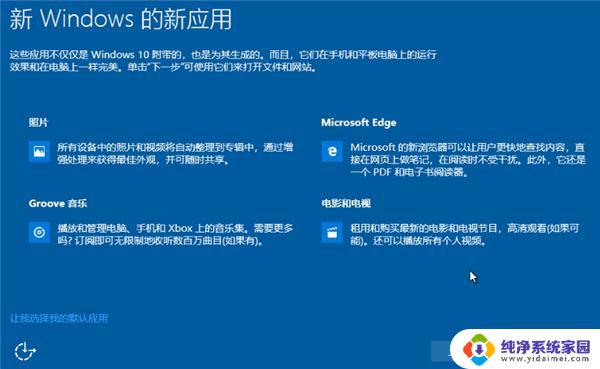
14、安装完成进入桌面,这时我们发现所有软件都还在!
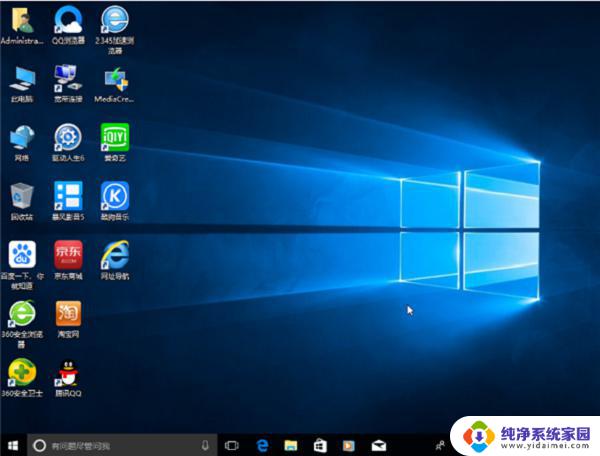
15、查看版本为最新win10专业版;
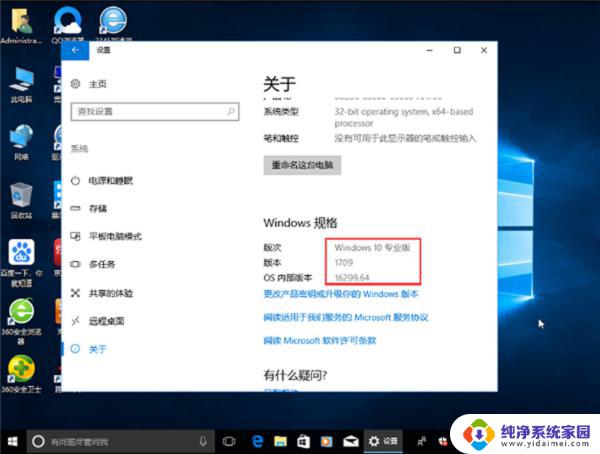
以上是mediacreationtool win10升级工具的全部内容,如有遇到相同问题的用户可参考本文中介绍的步骤进行修复,希望本文能对大家有所帮助。